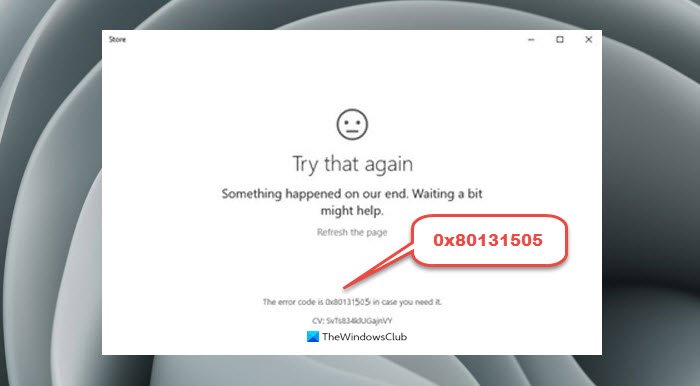Niektórzy użytkownicy napotykają błąd 0x80131505, gdy próbują uzyskać dostęp do Microsoft Store w systemie Windows 11/10. Użytkownik nie może zatem pobierać i instalować aplikacji Windows za pośrednictwem aplikacji Sklep. Jeśli masz taki problem, ten post może okazać się pomocny.
Napraw błąd Microsoft Store 0x80131505
Jeśli podczas próby otwarcia aplikacji Microsoft Store pojawi się kod błędu 0x80131505 , oto kilka rzeczy, które możesz wypróbować. Przejrzyj tę listę i postępuj zgodnie z sugestiami, aby rozwiązać błąd sklepu w systemie Windows 11/10. Ale zanim zaczniesz, sprawdź, czy zmiana połączenia internetowego Ci pomoże.
Wyloguj się z aplikacji Sklep i zaloguj się ponownieUruchom narzędzie do rozwiązywania problemów z aplikacjami Sklepu WindowsPonownie zarejestruj aplikację SklepZresetuj aplikację SklepUruchom skanowanie SFC i DISMTymczasowo wyłącz program antywirusowy
Zobaczmy je teraz szczegółowo:
1] Wyloguj się z aplikacji Sklep i zaloguj ponownie
Wiele przyczyn może powodować ten problem, więc przede wszystkim upewnij się, że możesz otworzyć Sklep Windows. Jeśli otworzy się aplikacja Store, wyloguj się z niej i zaloguj ponownie. Poniżej znajdziesz instrukcje, jak to zrobić:
Otwórz menu Start i kliknij przypięty tam kafelek Microsoft Store. Możesz również uzyskać dostęp do aplikacji Sklep, otwierając wyszukiwanie systemu Windows (Win+Q) i wyszukując Sklep Microsoft.Kliknij swoje zdjęcie profilowe w prawym górnym rogu ekranu.Nazwę konta i adres e-mail znajdziesz poniżej obraz profilu.Aby wylogować się z aplikacji Store, kliknij łącze Wyloguj.Uruchom ponownie komputer, a następnie zaloguj się.
Po wykonaniu tych czynności sprawdź, czy błąd Microsoft Store 0x80131505 został rozwiązany.
2] Uruchom narzędzie do rozwiązywania problemów z aplikacjami Sklepu Windows
Niektórzy użytkownicy zgłaszali, że uruchomienie narzędzia do rozwiązywania problemów z aplikacjami Sklepu Windows jest w stanie naprawić błąd Sklepu 0x80131505. Za pomocą tego narzędzia możesz rozwiązać typowe problemy z aplikacją Sklep i upewnić się, że działa poprawnie. Aby rozpocząć, wykonaj następujące czynności:
Naciśnij Windows+I, aby otworzyć menu Ustawienia.W lewym okienku wybierz opcję System.Otwórz sekcję Rozwiązywanie problemów po prawej stronie.Na następnej stronie kliknij Inne narzędzia do rozwiązywania problemów.
Przewiń w dół, a znajdziesz opcję Aplikacje ze Sklepu Windows. Kliknij przycisk Uruchom, aby problem został wykryty i naprawiony automatycznie.
3] Ponownie zarejestruj aplikację Sklep
To rozwiązanie wymaga ponownej rejestracji aplikacji Sklep. Aby to zrobić, wykonaj poniższe czynności:
Otwórz okno dialogowe Uruchom, naciskając klawisz Windows + R. Wpisz cmd w polu tekstowym, a następnie naciśnij skrót klawiaturowy Ctrl + Shift + Enter. Jeśli na ekranie pojawi się UAC, wybierz Tak, aby przyznać dostęp administratora. Gdy otworzy się okno wiersza polecenia z podwyższonym poziomem uprawnień, wpisz następujące polecenie i naciśnij klawisz Enter: Get-AppXPackage *WindowsStore*-AllUsers | Foreach {Add-AppxPackage-DisableDevelopmentMode-Register”$($_.InstallLocation)\AppXManifest.xml”}Po wykonaniu powyższego polecenia ponownie zarejestruje składnik Sklepu Windows.
Możesz teraz ponownie uruchomić komputer i zobaczyć jeśli problem zostanie rozwiązany po ponownym uruchomieniu. Jeśli kod błędu 0x80131505 nadal występuje, przejdź do następnej możliwej poprawki poniżej.
4] Zresetuj aplikację Sklep
Następnie spróbuj zresetować Sklep Microsoft i sprawdź, czy to pomoże. Oto kroki, które należy wykonać, aby zresetować aplikację Windows Store:
Kliknij prawym przyciskiem myszy przycisk Start i wybierz opcję Ustawienia z listy menu.W lewym okienku kliknij Aplikacje > Aplikacje i funkcje.Przełącz na prawym okienku i wyszukaj Microsoft Store.Następnie kliknij trzy kropki i wybierz Opcje zaawansowane.Przewiń w dół do sekcji „Resetuj” i kliknij przycisk Resetuj.Jeśli pojawi się monit z ostrzeżeniem, kliknij Resetuj, aby go potwierdzić.
5] Uruchom skanowanie SFC i DISM
Jeśli kod błędu 0x80131505 nadal pojawia się na ekranie, możesz spróbować uruchomić Kontroler plików systemowych i narzędzie DISM. Spowoduje to prawidłowe przeskanowanie dysku twardego w poszukiwaniu uszkodzonych lub brakujących plików. Jeśli je znajdzie, automatycznie je naprawi lub zastąpi.
Aby uruchomić tę usługę, uruchom wiersz polecenia jako administrator.
Wpisz sfc/scannow polecenie w oknie wiersza poleceń i naciśnij Enter. Tutaj będziesz musiał poczekać kilka minut, aby zakończyć proces, więc bądź cierpliwy. Po uruchomieniu skanowania SFC uruchom teraz narzędzie DISM, aby naprawić pliki systemowe Windows. Aby to zrobić, wpisz następujący kod tekstowy w podwyższonym oknie wiersza polecenia:
Dism.exe/online/cleanup-image/restorehealthNow naciśnij Enter, aby rozpocząć proces.Po zakończeniu procesu uruchom ponownie urządzenie i sprawdź, czy rozwiązało to problem.
6] Tymczasowo wyłącz program antywirusowy
Wyłącz wszelkie programy antywirusowe innych firm, które możesz używać i sprawdzić, czy to rozwiąże problem.
Dlaczego Sklep Microsoft wyświetla błąd?
Ten błąd pojawi się, gdy wystąpi problem z siecią Sklepu. Aby naprawić ten błąd, możesz uruchomić Windows Update, wyłączyć program antywirusowy i upewnić się, że data i godzina są ustawione prawidłowo.
Jak odinstalować aplikację Microsoft Store?
h3>
Poniższe kroki pomogą odinstalować aplikację Sklep z komputera:
Kliknij prawym przyciskiem myszy menu Start.Wybierz Aplikacje i funkcje z listy menu.Wyszukaj aplikacje, które chcesz usunąć.Kliknij trzy kropki.Następnie kliknij przycisk Odinstaluj.Ponownie kliknij Odinstaluj, aby potwierdzić.
Mam nadzieję, że to pomoże.